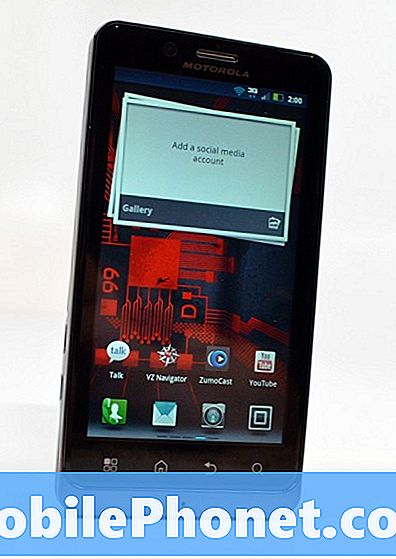Jeśli chodzi o korzystanie ze smartfona, takiego jak imponujący Galaxy Note 4 z mnóstwem funkcji, opcji, zaawansowanych elementów sterujących i innych, czasami może to być nieco mylące. Jedną z rzeczy, na które ciągle zwracamy pytania, są aplikacje, które aktualizują się automatycznie, więc tutaj wyjaśnimy, jak wyłączyć to działanie na Galaxy Note 4.
Dla tych, którzy mają nową notatkę 4, którzy nie chcą się martwić co kilka dni powiadomieniem o aktualizacji aplikacji w Google Play Store, można po prostu ustawić ich automatyczną aktualizację. Z drugiej strony wielu użytkowników chce mieć pełną kontrolę, więc omówimy, jak włączyć lub wyłączyć automatyczne aktualizacje aplikacji.
Przeczytaj: Jak włączyć łatwy tryb na Galaxy Note 4
Jeśli nie chcesz, aby Twoje urządzenie aktualizowało się samodzielnie lub nie przeszkadzało mu mnóstwo powiadomień o aktualizowaniu aplikacji na Galaxy Note 4, jest kilka prostych sposobów rozwiązania tego problemu. Google Play Store ma kilka prostych i łatwych do znalezienia ustawień, aby to zrobić, a zdjęcia poniżej pokażą, jakie ustawienia zmienić. Coś niezwykle przydatnego dla początkujących właścicieli smartfonów lub początkujących.

Konfiguracja Samsung Galaxy Note 4 jest niezwykle łatwa, aby automatycznie aktualizować wszystkie aplikacje. W rzeczywistości aplikacje są aktualizowane automatycznie bez żadnej interakcji z tobą. Powiedziawszy to, wielu nie chce tego, lub chce tylko aktualizować przez Wi-Fi, aby zapisać dane i nie przechodzić przez ich przydział operatorów. To, czy powinieneś to zrobić, zależy od ciebie, a oto jak to zrobić.
Instrukcje
Jest to ustawienie, które nie znajduje się w systemie Galaxy Note 4 ani w ustawieniach telefonu, a zamiast tego ma wszystko, co związane jest ze Sklepem Google Play, w którym dostępne są gry, aplikacje lub muzyka. Wystarczy udać się do sklepu Google Play, dotykając ikony na ekranie głównym lub znajdując ją w zasobniku aplikacji.
Po wejściu do sklepu Google Play Store użytkownicy będą musieli nacisnąć przycisk menu w lewym górnym rogu (3 linie) obok wpisu „Sklep Play”. Spowoduje to wyświetlenie menu ustawień wysuwanych z lewej strony i to jest miejsce, w którym udasz się do ustawień sklepu Google Play. Stuknij menu wysuwane, a następnie wybierz „Ustawienia” u dołu z listy opcji.

Spowoduje to przejście do ogólnych ustawień sklepu Google Play. W tym miejscu zobaczysz drugą opcję na liście „Automatyczna aktualizacja aplikacji”, a będziesz chciał to zaznaczyć. Zobaczysz wtedy popup z trzema opcjami. Prawdopodobnie jest ustawione na automatyczną aktualizację aplikacji, co jest miłe, ale jeśli chcesz wyłączyć, możesz to zrobić tutaj.
Wystarczy dotknąć, aby wybrać „Nie aktualizuj automatycznie aplikacji”, a będziesz musiał ręcznie zaktualizować aplikacje, przesuwając je do przodu. Oznacza to jednak, że będziesz stale otrzymywać powiadomienia o konieczności aktualizacji nowych aplikacji i nie zrobi tego automatycznie. Wolę kontrolować aktualizację aplikacji i kiedy, więc to jest ustawienie, którego używam.

Zauważysz także opcję automatycznej aktualizacji aplikacji, niezależnie od tego, z jakiego połączenia korzystasz. Będzie to korzystać z twojego planu danych 1, 2 lub 5 GB i możesz osiągnąć limity, jeśli pobierasz muzykę, filmy lub duże gry. Potwierdza to, że mogą obowiązywać opłaty za przesyłanie danych, więc prawdopodobnie chcesz ustawić tylko dla WiFi.
Najlepiej aktualizować aplikacje przez WiFi, aby zapisać dane, nie wspominając o wielu domowych połączeniach internetowych lub punktach Wi-Fi, które mają większą szybkość niż smartfon. Warto również zauważyć, że tutaj możesz również odznaczyć funkcję, która automatycznie umieszcza ikony na ekranie głównym podczas pobierania aplikacji. To jest miłe, ale jeśli dużo pobierzesz, szybko wypełnisz te wszystkie ekrany główne ikonami. Utrzymuj go w czystości i wyłącz go, gdy jesteś tutaj.
Co powinieneś wybrać?
Przypadkowi użytkownicy smartfonów lub nowi użytkownicy Androida mogą po prostu pozwolić, aby smartfon zrobił dla nich wszystko. Wiem, że moi rodzice nienawidzą otrzymywania powiadomień o aktualizacjach przez cały czas, więc mają ustawioną opcję auto. Osobiście wolę kontrolować, jakie aktualizacje, przeglądać dzienniki zmian i żądania uprawnień, więc robię to wszystko ręcznie.
Jeśli korzystasz z automatycznej aktualizacji, nie wiesz, co nowego, ponieważ nie przeczytałeś tego podczas aktualizacji aplikacji. Po prostu zauważysz zmiany w popularnych aplikacjach, takich jak Facebook, YouTube, a nawet gry, z których możesz korzystać.
W końcu chodzi o osobiste preferencje. Ile czasu chcesz spędzić, bawiąc się aplikacjami i ręcznie aktualizując aplikacje, lub po prostu pozwól telefonowi wykonać całą pracę za Ciebie. Wybierz to, co jest dla Ciebie najlepsze, i zmień je według własnego uznania.